Hvis du fant veien gjennom denne feilsøkingsveiledningen, kan du ha blitt stumt av forvirrende feilmeldinger i Windows 10-operativsystemet.
Kanskje du slår på datamaskinen for å jobbe, eller til og med drepe litt fritid,Plutselig blir du truffet med en blå skjerm med kolon og parentes, en melding som sier "KERNEL DATA INPAGE ERROR (MsFs.SYS )" eller en feilkode som 0x0000007a, og sannsynligvis livredd for at enheten din kan være ubrukelig.
Hva betyr kjernedatasidefeil?
En kjernedatasidefeil er en Windows Blue Screen of Death (BSOD) feilkode som refererer tili Windows personsøkerfilenEn kjernedataside er ødelagt eller mangler.Når denne stoppkoden oppstår, vil datamaskinen fortsette å samle inn diagnostiske data, starte på nytt og dessverre vise feilmeldingen igjen hvis det underliggende problemet vedvarer.
BSOD-feilkoder vises vanligvis når et system ikke tåler ødeleggende maskinvare- eller programvareproblemer.Som et resultat tvinger enhetens operativsystem i utgangspunktet en stopp med en feilmelding.
Kjernedatasidefeil har vanligvis en stoppkode på 0x0000007a.
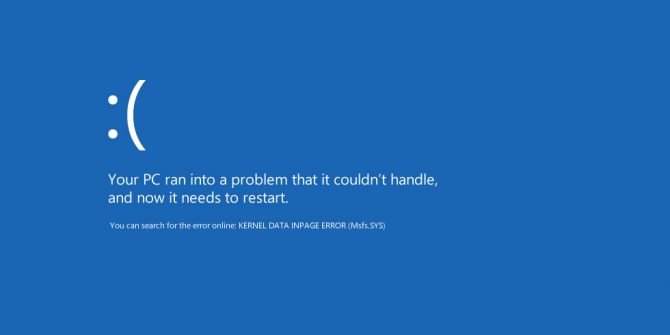
Når oppstår denne feilen?
Kjernedatasidefeil oppstår hovedsakelig etter at enheten vekkes fra hvilemodus.Utseendet til feilmeldingen indikerer at systemet ditt ikke er i stand til å motstå problemet, noe som resulterer i en krasj.Kjernedatasidefeil skal ikke tas lett på, spesielt siden de kan påvirke datamaskinens funksjonalitet alvorlig til det større problemet er løst.
Faktisk har enhver BSOD-feil potensial til å forårsake tap av data.Alle dokumenter eller filer som ble brukt eller endret under en slik krasj kan gå tapt eller skadet permanent.I tilfelle enheten din viser denne feilmeldingen, er det viktig at du feilsøker og fikser eventuelle problemer for å unngå å miste viktig og verdifullt innhold du har lagret.
Årsaker til feil på datasiden i kjernen
Feil på kjernedatasiden kan tilskrives en rekke problemer, inkludert defekt eller utdatert maskinvare, virus- eller skadevareinfeksjon, løse eller defekte ledninger og tilkoblinger, ugyldige BIOS-innstillinger og mer.
Feilmeldingen kan til og med være ledsaget av spesifikke koder som kan spores til et spesifikt problem med datamaskinen:
- 0x0000007A : Filtilgangsfeil forårsaket av virus, dårlige sektorer eller problemer med enhetsdrivere
- 0xC000009A : mangel på bassengressurser
- 0xC000009C : dårlig harddisksektor
- 0xC000009D : Løs kabel eller harddiskfeil
- 0xC000016A : dårlig harddisksektor
- 0xC0000185: Usikret eller skadet kabel
På grunn av alvorlighetsgraden av Kernel Data Page Fault, kan den faktisk utgjøre en større trussel mot dataene og lagringsstasjonene dine enn noen annen Blue Screen of Death-feil.Til tross for hva det indikerer, er ikke problemene som fører til disse feilene årsaken til tapet, men det kreves nøye feilsøking og spesifikke løsninger for å gjenopprette normal drift av enheten.
før du diagnostiserer problemet
Som en forholdsregel, sørg for å sikkerhetskopiere dataene dine.Kjernedatasidefeil kan være et resultat av alvorlige problemer, hvorav noen kan føre til at du mister alt på harddisken.
Ta filer, bilder og alt du ikke kan miste, lag kopier av filene dine og lagre dem ved hjelp av SD-kort, USB-stasjoner og/eller skylagringstjenester.
Rett opp feil på kjernedatasiden
Har datamaskinen startet på nytt?
Hvis du er i stand til å lagre filer av en hvilken som helst verdi, må du kunne starte datamaskinen på nytt etter den første krasj- og feilmeldingen.Dette kan bety at problemet er forårsaket av en dårlig minnemodul eller harddisk, som begge kan løses ved å finne og erstatte den defekte maskinvaren.Det kan til og med være et resultat av virus eller skadelig programvare.
Hvis enheten din ikke starter på nytt i det hele tatt etter en feil med kjernedatasiden, kan det være et annet problem å fikse.
Se etter feilstatuskoder
Hvis statuskoden ikke vises i den første feilmeldingen, er et veldig nyttig diagnoseverktøy Windows 10s Event Viewer:
- Skriv først inn i Søk i Windows-boksen " hendelse , åpne deretterevent Viewerapplikasjon.
- Sjekk Windows-loggeneFeilhendelser på kjernedatasiden i .
- 搜索vil indikere årsaken til feilenstatuskode.
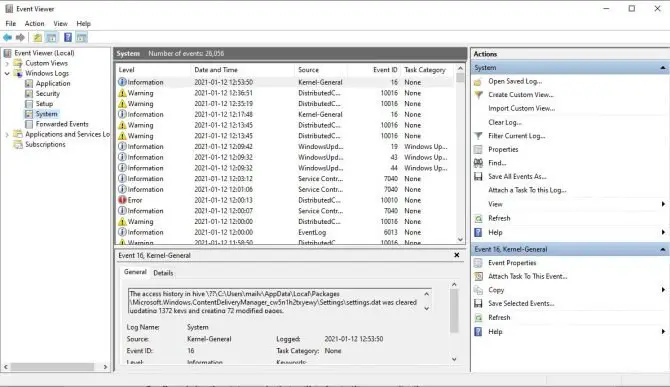
Du kan sjekke den nøyaktige betydningen av de vanligste statuskodene relatert til feil på kjernedatasiden i listen ovenfor.Med denne statuskoden blir du i utgangspunktet henvist til problemet.Hvis denne koden ikke indikerer et spesifikt problem, følg trinnene som er beskrevet i resten av veiledningen.
sjekk maskinvaren din
viktig:Vær forsiktig når du justerer interne komponenter i datamaskinen.
Hvis du tilfeldigvis ser en løs kabel eller en harddiskproblemkode, kontroller og bytt ut (om nødvendig) IDE/SATA-kabelen.Koble gjerne fra og til igjen ledningene også.Å koble fra, koble til eller bytte RAM til et annet spor kan også hjelpe hvis alt annet ser ut til å være på plass og fungere normalt.Etter å ha sjekket, prøv å starte datamaskinen på nytt for å se om feilmeldingen vedvarer.
Du kan til og med bruke andre signaler, for eksempel lyden av harddisken som kjører.Hvis du hører noen høye klikkelyder, kan dette indikere en feil på stasjonen, en av mange årsaker til feil på kjernedatasiden.Denne løsningen krever utskifting av harddisken etter sikkerhetskopiering av dataene til en sikker ekstern kilde.
Selv om det er usannsynlig, på maskinvaresiden, kan eksterne enheter (dvs. skrivere, Wi-Fi-modemer, eksterne lagringsenheter) forårsake denne feilmeldingen.Forsikre deg om at datamaskinen er slått av, koble fra alle eksterne enheter, og slå til slutt på datamaskinen igjen.Hvis den ikke krasjer etter at du har startet enheten på nytt, kobler du til hver enhet én etter én.Hvis en enhet ser ut til å forårsake problemet, koble den fra eller bytt den ut.
Hvis maskinvaren ikke ser ut til å forårsake problemet etter å ha startet enheten på nytt, utelukk det og flytt nedover på denne listen.
test harddisken
Du kan enkelt se etter eventuelle problemer ved å bruke Windows-feilkontrollverktøyet eller chkdsk-kommandoen:
- Klikk på开始knappen og åpneFilutforsker.
- i venstre margvelge"denne datamaskinen".
- Hvis dette ikke automatisk viser deg noen harddisker, velg pilen til venstre og den vil vise deg en liste over stasjoner.
- Velg harddisken du vil sjekke og velg "skannedriver".
- Hvis du mottar meldingen "Windows kan ikke sjekke disken mens den er i bruk", velg "planlagt disksjekk, lukk alle andre åpne vinduer og start datamaskinen på nytt.
- Følg anbefalingene gitt av Windows-verktøyene etter skanningen.

Hvis ingen stasjonsfeil blir funnet, fortsett til neste trinn.
Test minne (RAM)
I likhet med feilkontrollverktøyet for harddiskproblemer, inkluderer Windows 10 et innebygd minnediagnoseverktøy:
- Først i søkefeltet på oppgavelinjenTast inn" hukommelse".
- velge" Windows minnediagnostikk".
- velge"Start på nytt nå og se etter problemer".
- Følg alle råd gitt etter inspeksjonen.
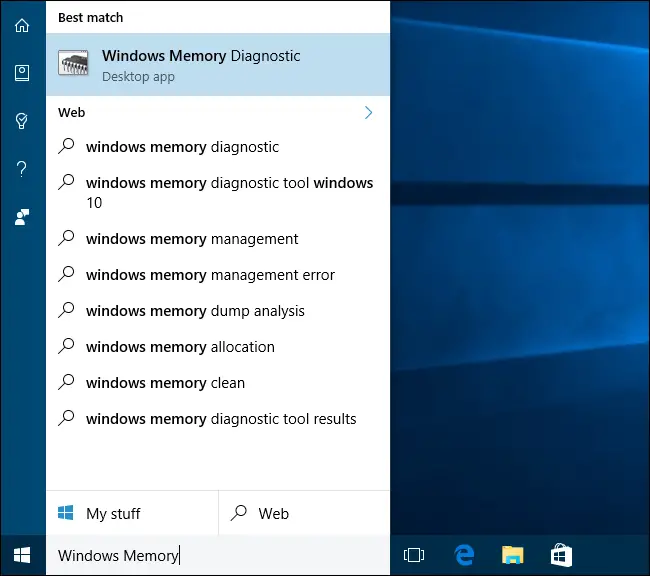
Hvis du finner feil, slå av enheten, bytt RAM til et annet spor og prøv å kjøre testen på nytt.Hvis den samme feilen vedvarer, kan det være et RAM-problem;Så bytt fysisk minne etter behov.Hvis feilen vedvarer i den originale kontakten, kan det være et problem med hovedkortet.
Gjenoppretter BIOS standardinnstillinger
Eventuell feilkonfigurasjon i BIOS-innstillingene kan også forårsake feil på kjernedatasiden, men å tilbakestille dem kan raskt løse problemet.gå videre:
- stengingdatamaskin.
- Slå den på og trykk gjentatte ganger mens systemet starter på nyttBIOS-nøkkel(vanligvis F2), vil dette ta deg til BIOS-oppsettet.
- velge" Standardinnstillinger ” eller et lignende alternativ for å gjenopprette BIOS-konfigurasjonen.
- Start systemet på nyttfor å se etter feilmeldinger på kjernedatasidene.
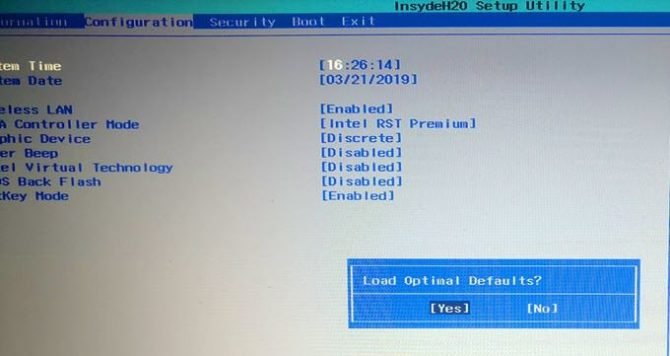
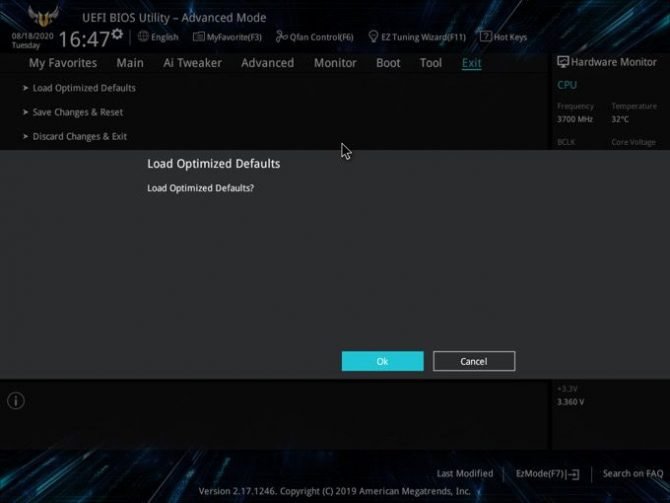
Søk etter virus og skadelig programvare
Selv om det er mindre sannsynlig enn problemer med maskinvare, minne eller harddisk, kan virus og skadelig programvare skade viktige filer på en enhet, og forårsake en kjernedatasidefeil BSOD.La virusskanneren sjekke datamaskinen og fikse problemet, og start deretter på nytt for å se om du fortsatt får feilmeldingen.
Windows Defender-verktøy kan kjøre virus- og skadevareskanning, men tredjeparts antivirusprogramvare er ofte i stand til å kjøre dypere skanninger på systemet ditt.

![[Guide] Reparer strømstatusfeil driver og BSOD i Windows 8 [Guide] Reparer strømstatusfeil driver og BSOD i Windows 8](https://infoacetech.net/wp-content/uploads/2021/10/7546-bsod_on_windows_8-150x150.png)





![Hvordan fikse Windows 10 Kernel Power 41 feilkode? [løst] Hvordan fikse Windows 10 Kernel Power 41 feilkode? [løst]](https://infoacetech.net/wp-content/uploads/2022/08/9568-Kernel-Power-Error-41-Feature-Image-150x150.png)


![Hvordan se Windows-versjonen [veldig enkelt]](https://infoacetech.net/wp-content/uploads/2023/06/Windows%E7%89%88%E6%9C%AC%E6%80%8E%E9%BA%BC%E7%9C%8B-180x100.jpg)


